macbook锁屏壁纸怎么换
0 2023-09-07 19:32:48
如果在Windows 10中,蓝牙开启选项不再可见,可能有几种可能的原因,以下是一些常见的解决方法。
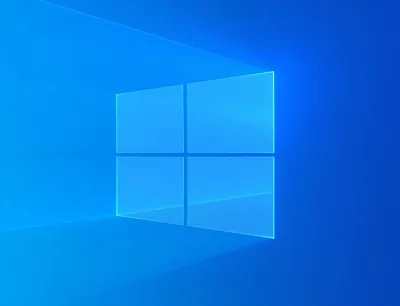
1、检查硬件开关:某些笔记本电脑或设备可能有物理硬件开关来控制蓝牙功能。确保硬件开关处于打开状态,并检查是否有指示灯显示蓝牙状态。
2、使用快捷键:尝试使用键盘快捷键来启用或禁用蓝牙功能。通常,组合键”Fn” + 适当的F键(如F8、F9等)可以切换蓝牙开关。
3、检查设备管理器:右键点击Windows开始按钮,选择”设备管理器”。在设备管理器中,展开”蓝牙”或”无线适配器”类别,查看是否存在任何与蓝牙相关的设备。如果有任何设备显示为有问题或未安装驱动程序,右键点击该设备,选择”更新驱动程序”来尝试修复。
4、启用蓝牙服务:按下Win+R键,打开运行对话框。输入”services.msc”并点击”确定”打开服务管理器。在服务管理器中,查找”Bluetooth Support Service”(蓝牙支持服务),确保其状态为”运行中”并且启动类型为”自动”。
5、检查蓝牙适配器驱动程序:在设备管理器中,找到蓝牙适配器,右键点击并选择”属性”。在属性窗口中,切换到”驱动程序”选项卡,然后点击”驱动程序详细信息”。确保驱动程序正确安装且正常工作。如果需要更新驱动程序,可以尝试下载并安装最新的蓝牙适配器驱动程序。
6、运行硬件和设备故障排除工具:Windows 10提供了内置的故障排除工具,可以自动检测和修复一些常见的硬件和设备问题。右键点击任务栏上的蓝牙图标(如果有),选择”故障排除”,然后按照指示进行操作。
如果以上方法无法解决问题,建议检查操作系统的更新、重新启动计算机或尝试在其他用户账户中查看蓝牙设置。如果问题仍然存在,可能需要联系设备制造商或Windows支持团队以获取更进一步的帮助和指导。